解决财付通安全控件无法安装或安装后不能正常使用问题
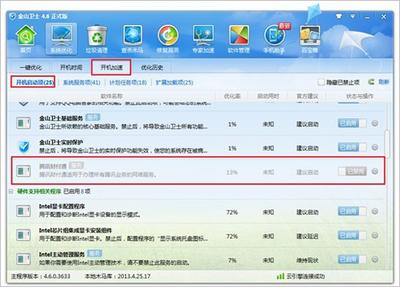
一、可能的原因
- 安全设置问题:部分浏览器或操作系统的安全设置会阻止证书正常使用,像某些安全软件可能禁止了相关服务项。如在Win7系统下,可能需要调整IE浏览器的安全设置,包括对ActiveX控件的相关设置等。
- 证书相关问题
- 证书过期:证书有有效期,过期则无法正常使用,需要更新或重新申请新证书。
- 证书损坏:证书文件可能损坏,导致不能正常使用,可尝试重新下载证书文件并重新安装。
- 网络连接问题:证书正常运行需要良好网络连接,若网络不稳定可能影响证书使用,要检查网络连接是否稳定,排除网络问题影响。
- 软件兼容性问题:财付通软件版本与系统或其他软件之间可能存在兼容性问题,导致安全控件无法安装或安装后不能正常使用。
二、解决方法
(一)针对安全设置问题
- Win7系统下的解决方法
- 点击开始,找到运行并点击;在运行框中输入“services.msc”,回车,找到“TenpayCertificateService”,右键属性,点击启动,然后选自动,再应用确定;打开IE浏览器,点击工具,点击Internet选项;依次点击常规 - 设置 - 在每次访问网页时前圆圈点上 - 点击确定;依次点击安全 - Internet - 自定义级别 - 对标记为可安全执行脚本的ActiveX控件执行脚本选启用、下载已签名的ActiveX控件选提示、运行ActiveX控件和插件选启用 - 点击确定;依次点击菜单栏上的查看 - 编码 - 选择简体中文(GB2312)即可。
- 检查安全软件服务项设置(适用于多种系统)
- 360安全卫士:选择“优化加速”应用;选择“启动项”页卡,在“应用软件服务”内,找到“腾讯财付通的服务”一项,将该服务设置为启用状态;设置完毕后,请手动刷新页面,或者重新打开浏览器以便此次配置生效。
- 金山卫士:选择“系统优化”应用;选择“开机加速”页卡,在开机启动项内,找到“腾讯财付通”一项,将该服务设置为启用状态。
- 百度卫士:选择首页的“电脑加速”应用;选择“服务项”页卡,在列表中找到“TenpayCertificateService(财付通安全控件)”,将其状态设置为启用。
- 电脑管家:点击“电脑加速”,再选择右下角的“启动项”;选择“服务项”页卡,在下方的开机服务项列表中找到“TenpayCertificateService(财付通安全控件)”,将该服务设置为启用状态。
- 以管理员身份操作(通用方法):以管理员身份(administrator)登录电脑,在桌面右键单击计算机 - >管理;在左侧“服务和应用程序”中选中“服务” - >在服务列表中找到名为“TenpayCertificateService”的服务项 - >右键选择该项 - >选择启用即可;为避免后续服务仍被禁止,造成无法正常使用财付通安全控件,请选择“TenpayCertificateService”的属性,打开财付通证书服务的属性设置框;选择“恢复”页卡,并将证书服务失败时候的反应(下图红框内所示区域)全部设置为“重新启动服务” - >点击下方“应用”按钮;按照以上流程设置完毕后,请手动刷新页面,或者重新打开浏览器以便此次配置生效。
- 检查IE设置(针对有拦截插件的情况)
- 检查电脑是否安装了3721或其他拦截广告的插件,如果已安装,请将其设置为不要拦截ActivX控件;打开IE浏览器,选择工具 =》Internet选项;点击设置按钮,将检查所存网页的较新版本设置为每次访问此页时检查(E),然后按确定按钮;进入安全设置画面,点击自定义级别按钮,将ActiveX控件和插件中相关参数设置成要求的值;将IE编码设置为简体中文(GB2312) 。
(二)针对证书相关问题
- 证书过期或损坏
- 若证书过期,尝试更新证书或重新申请新的证书;若怀疑证书损坏,可以重新下载证书文件,并重新安装。
(三)针对网络连接问题
- 检查网络连接是否稳定,可以尝试重新连接网络设备(如路由器等),或者联系网络服务提供商确认网络是否正常运行。
(四)针对软件兼容性问题
- 更新财付通软件到最新版本,以解决可能存在的兼容性问题。
(五)通用解决方法
- 重新安装证书:确保按照正确的步骤重新安装证书;如果重新安装后仍然无法正常使用,可以联系财付通的客服部门寻求帮助,客服人员将会提供进一步的指导和解决方案。
本篇文章所含信息均从网络公开资源搜集整理,旨在为读者提供参考。尽管我们在编辑过程中力求信息的准确性和完整性,但无法对所有内容的时效性、真实性及全面性做出绝对保证。读者在阅读和使用这些信息时,应自行评估其适用性,并承担可能由此产生的风险。本网站/作者不对因信息使用不当或误解而造成的任何损失或损害承担责任。
